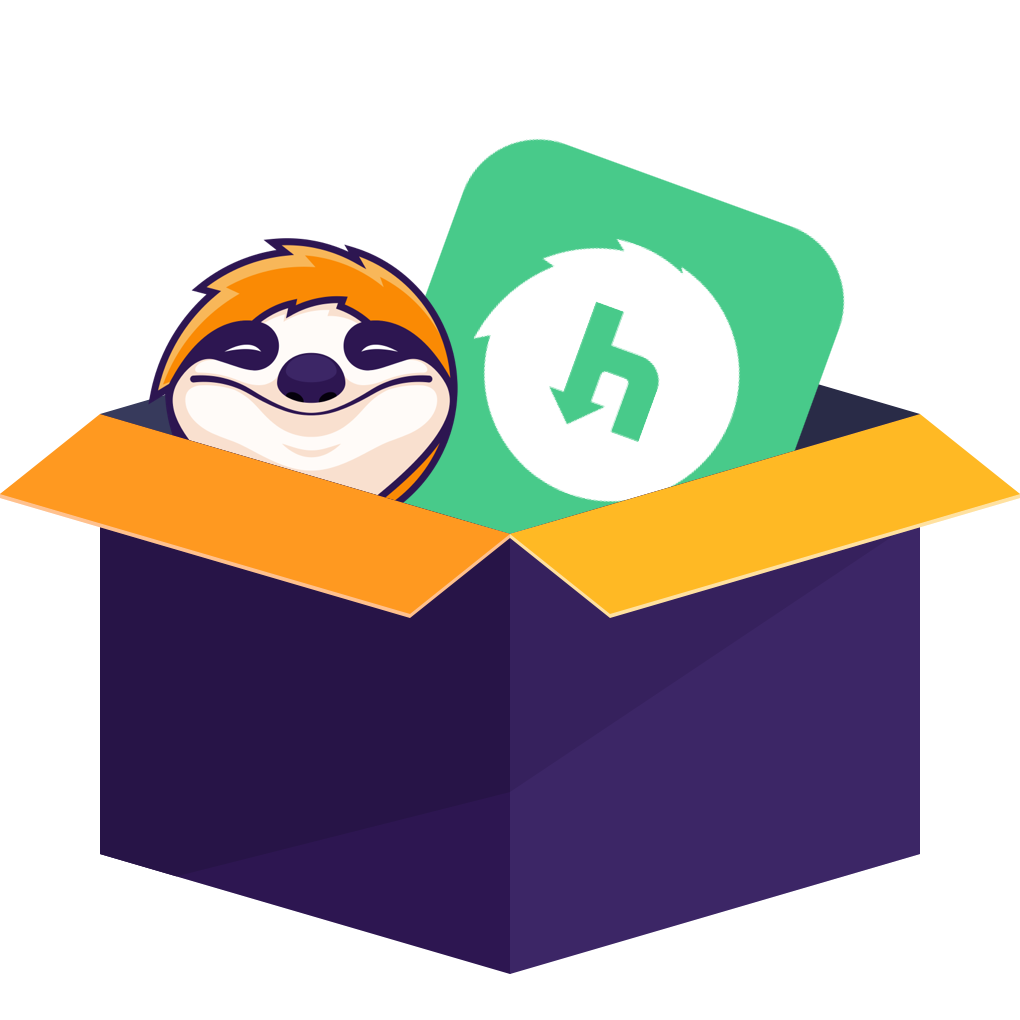Hulu公式でダウンロードした動画は、48時間で見れなくなるのは不便ですよね。MP4の形式で永久保存できたら、もっと便利のに!通信量を気にせず、旅行中でも安心で視聴できます。
そこで今回は、公式機能と外部ツールを横並びに評価し、市販・無料合わせて5つの方法を徹底検証!
Hulu公式ダウンロード機能
特徴と制限
Huluのダウンロード機能は2018年に導入されましたが、依然として以下のような制約があります:
- ①Huluのダウンロード機能は、「外出先での視聴できる」という目的で設置したため、モバイルアプリで利用可能ですが、PCで使うことができない
- ②同時にダウンロードできる動画数は最大5本まで、また、保存できる作品数は最大25本
- ③ダウンロードした作品の視聴期限は最大30日間、オフライン再生時は48時間
- ④ダウンロードした動画の保存先はアプリ内、MP4で自由に転送できない
- ⑤Huluプランが終了するとダウンロードした動画が再生できなくなる
ダウンロード機能の使い方
なぜ MP4 で“永久保存”したいのか?
私の実体験としては、以下3つの原因があります。
- 通信ゼロでも確実に観たい:毎週新幹線で往復して、トンネル区間では 4G/5G がほぼ圏外になります。公式アプリの 48 時間タイムリミットに当たって視聴不能になったことが 2 度。
- 大画面+外部ストレージでバックアップ再生:公式アプリのダウンロード動画はスマホ&タブレットのみでオフライン視聴できます。私は自宅の 55 型テレビで家族と映画を観るので、USB メモリに MP4 を移しリビングのテレビで再生できるのは便利!
- 字幕付きで語学学習に流用したい:「英語・日本語字幕を同時に見比べたい」って、Hulu字幕をMP4+SRT を抽出すれば、字幕ファイルを Anki にインポートして 単語カードを自動生成するなど多彩な学習ワークフローが可能。
要するに、公式機能はライトユーザーには十分でも、「無期限&多端末で観たい」ヘビーユーザーの要望には応えられません。
PCで最速・高画質でMP4保存するための専門ソフト
Hulu動画をPCにMP4形式で保存する方法は主に2タイプ:
- 【URL貼り付け型】動画リンクをコピーしてソフトに貼り付ける
- 【ブラウザ内蔵型】ソフト内で直接Huluにアクセスしてダウンロード
ここでは、PCで操作できる3つのソフト+公式アプリで比較して見ましょう。私がCore i7+100 Mbps回線で同じエピソードをダウンロードして、実測した結果です。
| ツール | 画質 | 速度 | 字幕抽出 | メモ |
|---|---|---|---|---|
| StreamFab | 1080p/5.1ch | 1GB ≈ 1分55秒 | SRT | バッチ可 |
| TunePat | 720p | 3分02秒 | SRT | 5分制限 |
| FreeGrabApp | 720p | 3分56秒 | なし | 広告多 |
| 公式アプリ | 720p | 2分40秒 | 内部ストレージ | 48h制限 |
結局、StreamFab が相対的に高速だったと判明しました。なぜなら、
- タスクマネージャー上で CPU 使用率が 90 % 前後まで上昇し、ネットワークとディスク I/O を並列化しているできる
- URL解析とトランスコードの同時進行可能、他ツールは段階処理を採用しており、ストレージ書き込み待ち時間が長くなる傾向。
- 字幕・メタデータを直接抽出で、余分なリマックス工程が省かれ、全体の処理時間が短縮された。
- Huluの動画をカットして、映画やテレビ番組をオフラインで快適で視聴可能。
おすすめ1. StreamFab Huluダウンローダー(最強の多機能ツール)
私は「時間=コスト」と考え、約2分で1GBを落とせるStreamFabをメインに採用。
StreamFab Hulu ダウンローダーのすごいところはそのコピーガード解除機能。シンプルなソフトなのに数秒で動画を解析し、さらに2時間の動画を10〜20分という超高速スピードでダウンロードできます。最大8kの解像度かつMP4でダウンロードできるため、映像美を損なうことなくオフライン再生が楽しめるでしょう
●StreamFabでHuluをPCにダウンロードする手順
Step1. StreamFab Hulu ダウンローダーの公式サイトからダウンロードして、インストールします。
Step2. StreamFab Hulu ダウンローダーを起動して、直接huluプライムのマークをクリックしてください。
Step3.内蔵ブラウザーでhuluをログインしてください。
Step4.ダウンロードしたいhuluビデオを再生して、自動的に解析させます。オーディオ、解像度、字幕を設定して、右下の「今ダウンロード」をクリックして、ダウンロード始めます。
*「ダウンロード中」でhulu動画のダウンロード進歩を確認できます。
おすすめ2.FreeGrabApp(無料・Windows専用)
コストゼロで試したいが、画質や広告の多さは気にしないなら一二回で利用
Windowsユーザーの方には、FreeGrabApp Free Hulu downloadという選択肢もあります。無料で使用可能というのも魅力。本ソフトは、Hulu動画のリンクをコピーするだけで簡単にダウンロードができます。
●Free Hulu downloadでHuluをPCにダウンロードする手順
1、Huluのウェブサイトでダウンロードしたい動画を見つけ、そのURLをコピーします。
2、Free Hulu Downloadの画面に戻り、コピーしたURLを貼り付けます。ソフトウェアが自動的に動画を検出します。
3、動画の画質や保存先を選択、「download」ボタンをクリックして、動画のダウンロードを開始します。ダウンロードが完了したら、PCに保存された動画をオフラインで視聴できます。
おすすめ3.TunePat Hulu Video Downloader(操作が簡単)
画質よりも UI のわかりやすさを重視するライトユーザー向け
TunePatは、Hulu動画をMP4形式でダウンロードできるシンプルなツール。Windows&Mac両方対応、多言語音声・字幕に対応できます。操作方法はURL貼り付けで簡単にMP4ファイルをダウンロードできます。
●TunePatでHuluをPCにダウンロードする手順
1、TunePatを起動後、ソフトウェアのインターフェースにあるHuluアイコンをクリックして、Huluアカウントにログインします。TunePat内の検索バーに、ダウンロードしたいHulu動画の名前やキーワードを入力して検索します。
•
2、ダウンロードしたいコンテンツをチェックします。
3、「上級ダウンロード」で動画の画質、字幕などのダウンロード設定を好みに応じて調整して、「ダウンロード」ボタンをクリックして、Hulu動画ダウンロードを開始します。
スマホでHuluの動画をダウンロードする方法
Hulu公式アプリのダウンロード機能にはさまざまな制限があるため、ここでは外部アプリを使用してHulu動画を永久にスマホに保存する方法を紹介します。
| iPhone+iCap | Android+StreamFab for Android | Hulu公式アプリ | |
|---|---|---|---|
| 視聴期限 | 無制限 | 無制限 | 30日/48時間 |
| 画質 | 最大1080p | 最大1080p | 最大1080p |
| ファイル形式 | MP4 | MP4 | 内部ストレージ |
| 価格 | 基本無料 | 有料 | 無料(要加入) |
Iphoneの場合:iCap
iPhoneまたはiPadでHulu動画をダウンロードしてMP4形式に保存したい場合は、iCapを使用してください。以下は、iPhoneデバイスでHulu動画をダウンロードする手順です。
- iCapを起動して、保存したいHulu動画のURLをブラウザに貼り付けます。
- 動画を再生すると、新しい再生ウィンドウが開き、青いダウンロードボタンが表示さます。
- ダウンロードボタンをタップし、「MP4に変換」を選択すると、動画が保存されます。
Androidの場合:StreamFab for Android
StreamFab for Androidは、PC版と同様の強力な機能を備えており、Huluの動画を簡単にダウンロードしてAndroidスマホにMP4形式で保存できます。
●Hulu動画をAndroidスマホにダウンロードする手順
- アプリの内蔵ブラウザからダウンロードしたいHuluの動画を検索します。
- 動画を再生すると、画面右側にダウンロードボタンが表示されます。
- ダウンロードボタンをタップして、動画のダウンロードを開始します。
Huluのダウンロードに関するQ&A
Q1. Hulu 動画をダウンロードするのは違法?安全?
A1. 私的視聴の範囲なら著作権法違反には当たりませんが、自己責任のもと オフライン専用端末(Wi-Fi 切断済みの iPad)だけで視聴し,SNS やクラウドには絶対にアップロードしません。これなら漏洩リスクと規約違反の発覚リスクを最小化できます。
Q2. 「ダウンロードできない」「黒画面になる」原因と対処法は?
A2. 主に3つの原因あります。①作品が DL 非対応そして同一アカウント 25 本上限に達し;②HDCP 非対応モニターまた外部キャプチャ制限され;③通信不安定/アプリ旧バージョン;その時は、別作品でボタンが出るか確認したり、「マイリスト>ダウンロード」から不要ファイル削除して公式アプリのダウンロード機能を修正。また、StreamFabのようなソフトを使って動画を保存すれば、どんなデバイス・通信環境でも視聴可能。更に、Huluを録画して真っ黒せずに視聴する方法もありますから、他の記事をご参考に。
まとめ
公式アプリ以外のデバイスで再生したい方、MP4で永久保存したい方には、外部ソフトが必須ですね。
確実性・画質・機能を求めるなら、StreamFab Hulu ダウンローダーが断然おすすめ!これでHulu動画をMP4で永久保存して、いつでもどこでも楽しもう!